Xerox Phaser 7700 Network Setup Guide [es]
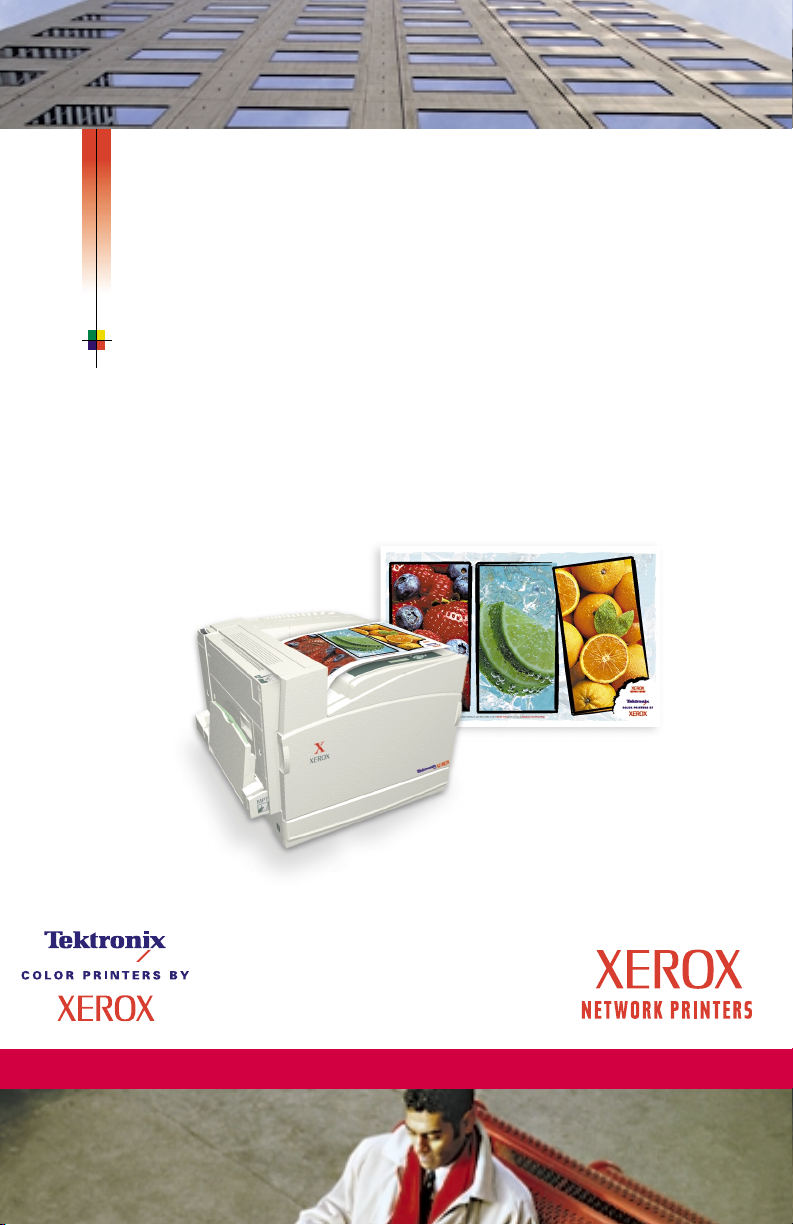
IMPRESORA A COLOR
®
PHASER
Guía de instalación en red
7700
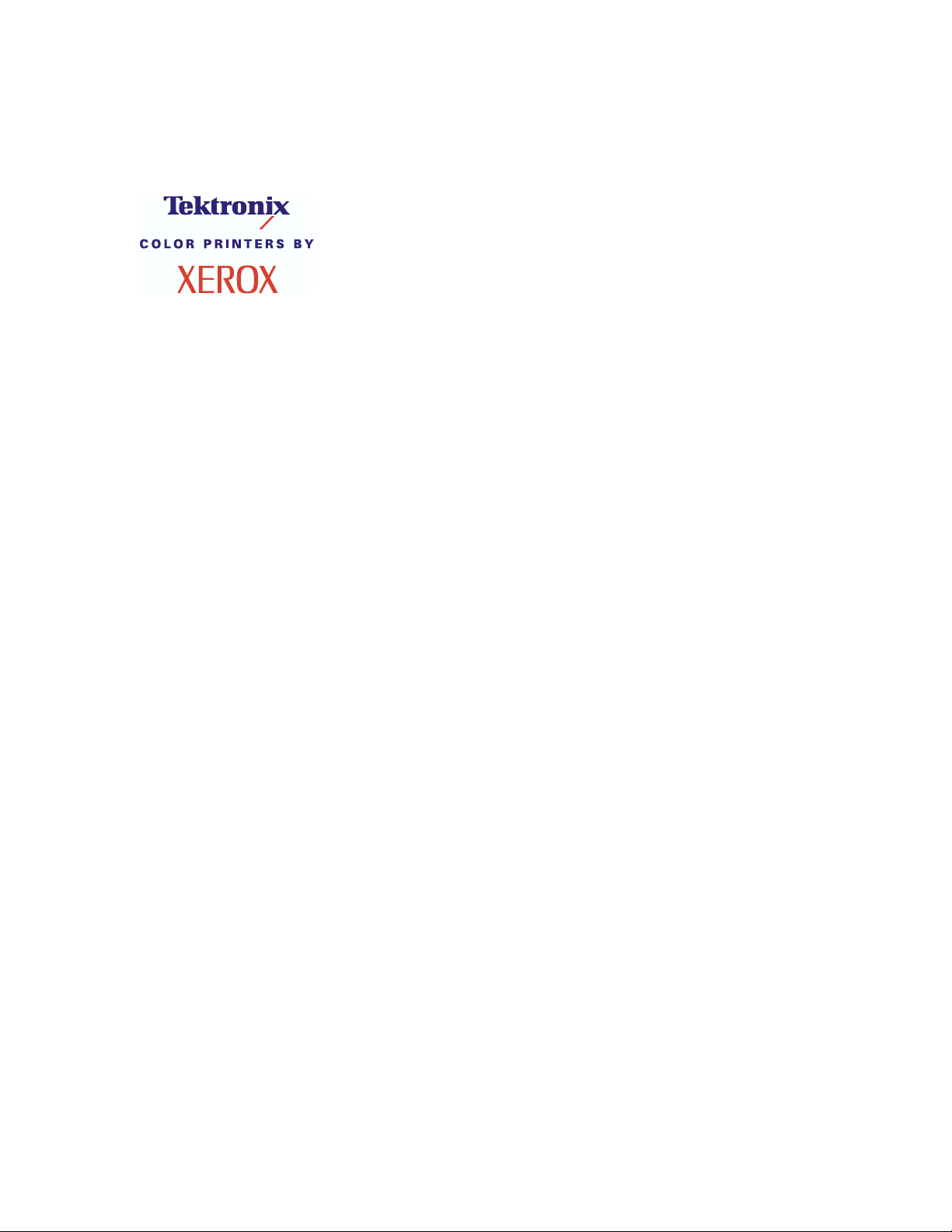
Impresora a color Phaser
®
Guía de instalación en red
7700
Septiembre del 2001
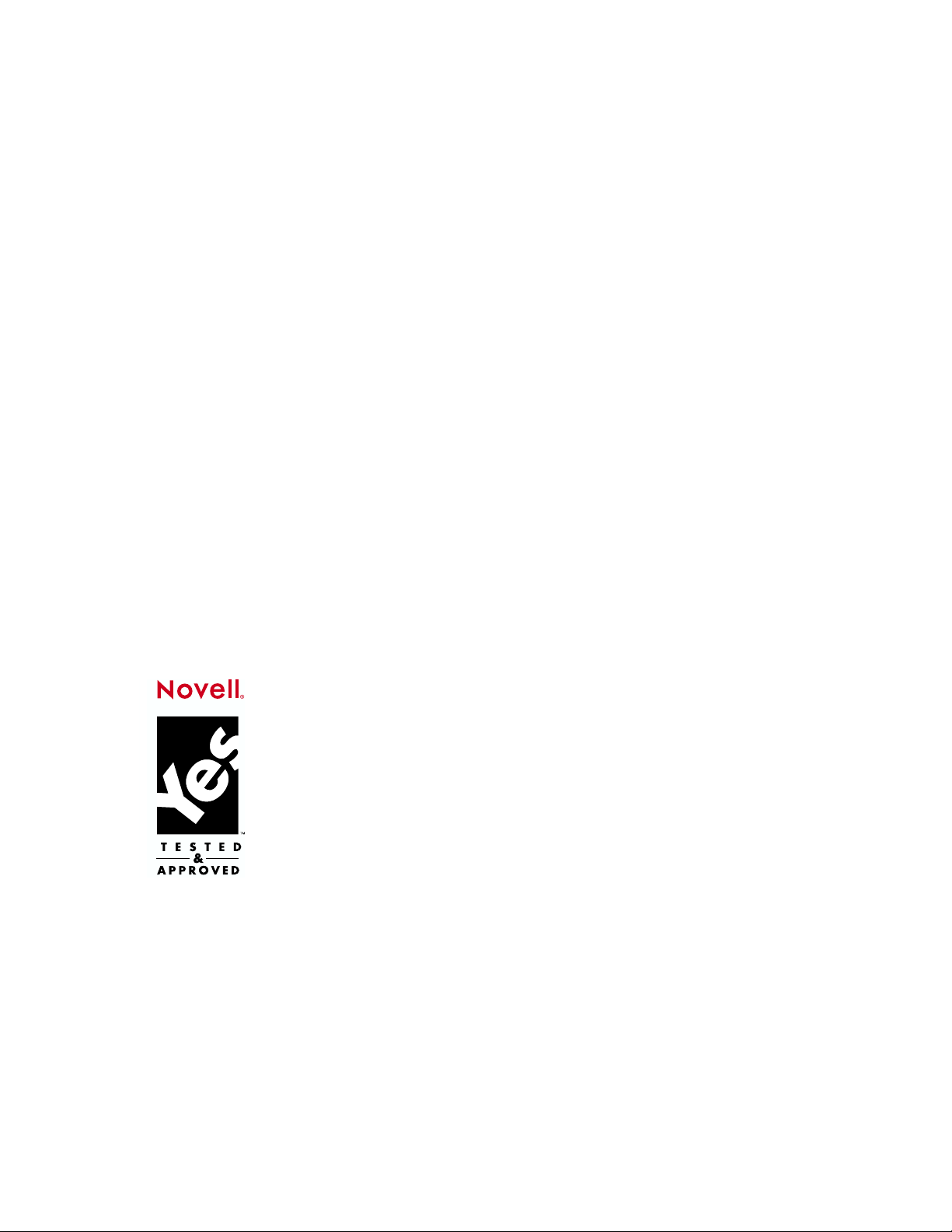
*
*
Copyright © Xerox Corporation 2001. Reservados todos los derechos.
Derechos reservados de la obra no publicada conforme a la legislación de derechos de autor de Estados Unidos. El
contenido de esta obra no puede reproducirse en ninguna forma sin el permiso de Xerox Corporation.
XEROX
®
, The Document Company
®
y la X estilizada son marcas comerciales de XEROX CORPORATION. Los
nombres de productos y servicios utilizados en el presente manual son marcas comerciales de Xerox Corporation.
®
, PhaserShare
Phaser
registradas de Xerox Corporation. Finepoint™, PhaserLink™, PhaserPrint™ y el nombre TekColor son marcas
®
, el logotipo de TekColor, ColorCoat
®
y Made For Each Other
®
son marcas comerciales
comerciales de Xerox Corporation.
Adobe
®
y PostScript
®
son marcas comerciales de Adobe Systems Incorporated que pueden estar registradas en
ciertas jurisdicciones.
Apple
®
, AppleTalk
®
, EtherTalk
®
, TokenTalk
®
y Macintosh
®
son marcas comerciales registradas de Apple
Computer, Inc.
MS-DOS
®
y Windows
®
son marcas comerciales registradas de Microsoft Corporation.
Novell y NetWare® son marcas comerciales registradas de Novell, Inc.
®
UNIX
es una marca comercial registrada en Estados Unidos y otros países, otorgada bajo licencia
exclusivamente a través de X/Open Company, Ltd.
Times™, Helvetica™ y Palatino™ son marcas comerciales de Linotype-Hell AG y/o sus subsidiarias.
Otras marcas son marcas comerciales o marcas comerciales registradas de las empresas a las que están asociadas.
Los colores PANTONE
tricromía y pueden no coincidir con los estándares de colores sólidos identificados por PANTONE. Utilice los
manuales de referencia de colores PANTONE para obtener precisión en el color.
®
generados por las impresoras a color Phaser son simulaciones de cuatricromía y/o
Las simulaciones de colores PANTONE sólo están disponibles en estos productos cuando se activan mediante
paquetes de software procedentes de concesionarios autorizados de Pantone. Póngase en contacto con Pantone,
Inc., para obtener una lista actualizada de los concesionarios autorizados.
Marca comercial de estándar de pruebas de Pantone, Inc. para reproducción en color y materiales de
reproducción en color.
© Pantone, Inc., 1988.
La impresora a color Phaser 7700 está certificada como un dispositivo de servidor de
impresión para NetWare, tanto en sistemas de NetWare 3.12 como 4.1 x . El modo
Bindery está, asimismo, certificado para ser compatible con los sistemas de NetWare
3.12 y 4.1 x . NetWare NDS está certificado para los sistemas de NetWare 4.1 x .
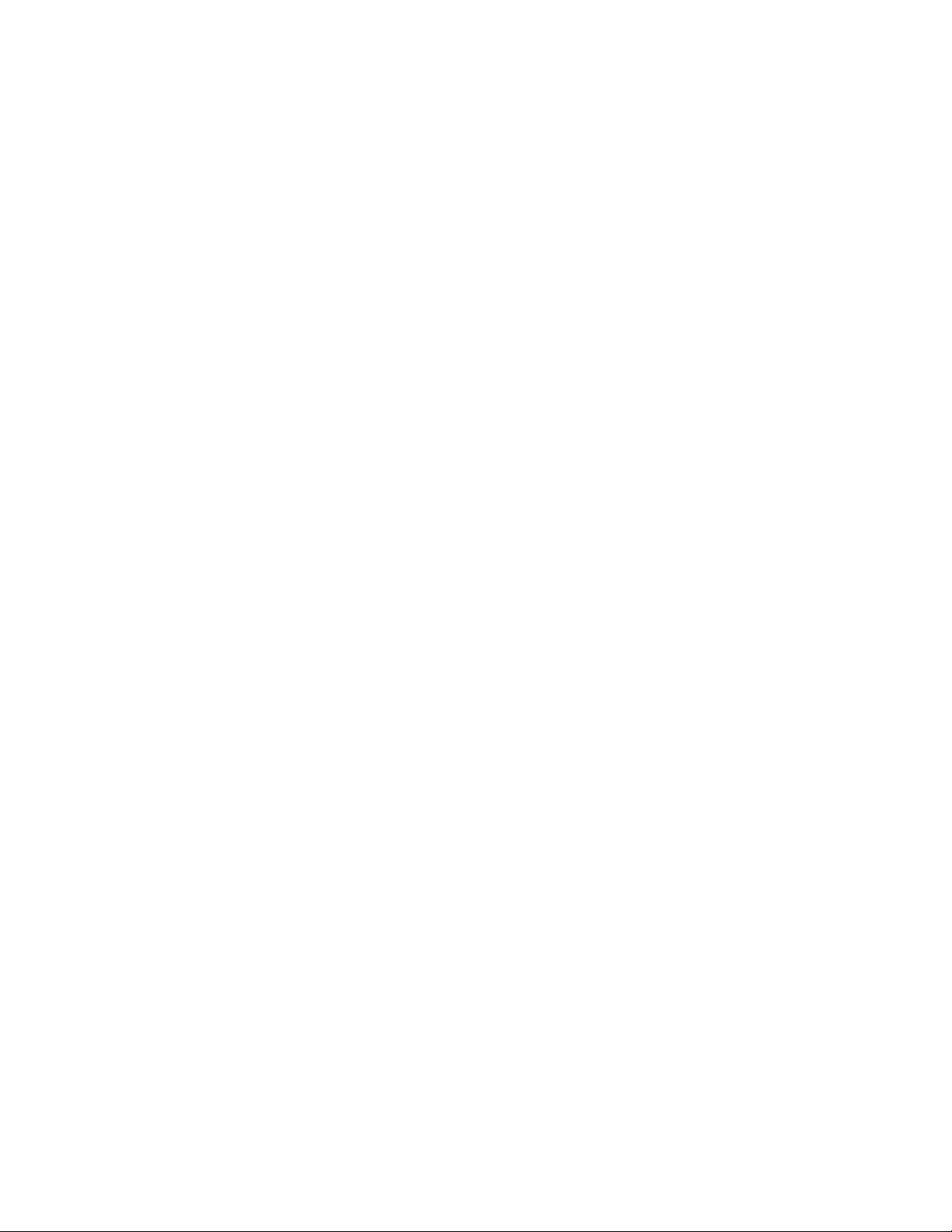
Contenido
Impresión en red con las impresoras a color Xerox . . . . . . . . . . . . . . . . . . . . . 1
Página de configuración . . . . . . . . . . . . . . . . . . . . . . . . . . . . . . . . . . . . . . . . . . . . . . . . . . . . . . . . . 2
Conexión de la impresora a una red. . . . . . . . . . . . . . . . . . . . . . . . . . . . . . . . . . 3
Conexión Ethernet directa a un Macintosh o un PC . . . . . . . . . . . . . . . . . . . . . . . . . . . . . . . . . . 3
Interfaz Ethernet. . . . . . . . . . . . . . . . . . . . . . . . . . . . . . . . . . . . . . . . . . . . . . . . . . . . . . . . . . . . . . . . 4
Instalación de los controladores de la impresora . . . . . . . . . . . . . . . . . . . . . . . 5
Ejecución del instalador desde el disco duro de la impresora . . . . . . . . . . . . . . . . . . . . . . . . . . 5
Ejecución del instalador de Xerox desde el CD-ROM de la impresora. . . . . . . . . . . . . . . . . . . . 5
Novell NetWare . . . . . . . . . . . . . . . . . . . . . . . . . . . . . . . . . . . . . . . . . . . . . . . . . . . 6
Software de configuración para redes NetWare . . . . . . . . . . . . . . . . . . . . . . . . . . . . . . . . . . . . . . 6
Configuración TCP/IP . . . . . . . . . . . . . . . . . . . . . . . . . . . . . . . . . . . . . . . . . . . . . . 7
Configuración de host (ordenador) . . . . . . . . . . . . . . . . . . . . . . . . . . . . . . . . . . . . . . . . . . . . . . . . 7
Configuración de la impresora para impresión TCP/IP . . . . . . . . . . . . . . . . . . . . . . . . . . . . . . . . 7
Windows 95/98/Me: Software PhaserPort . . . . . . . . . . . . . . . . . . . . . . . . . . . . . . . . . . . . . . . . . . 8
Windows NT . . . . . . . . . . . . . . . . . . . . . . . . . . . . . . . . . . . . . . . . . . . . . . . . . . . . . . . . . . . . . . . . . . . 9
Instalación en estaciones de trabajo para impresión cliente-servidor . . . . . . . . . . . . . . . . . . . . 9
Instalación en estaciones de trabajo para impresión de igual a igual . . . . . . . . . . . . . . . . . . . 10
UNIX . . . . . . . . . . . . . . . . . . . . . . . . . . . . . . . . . . . . . . . . . . . . . . . . . . . . . . . . . . . . . . . . . . . . . . . . 10
Servidores OS/2 Warp y LAN . . . . . . . . . . . . . . . . . . . . . . . . . . . . . . . . . . . . . . . . . . . . . . . . . . . . 10
Macintosh . . . . . . . . . . . . . . . . . . . . . . . . . . . . . . . . . . . . . . . . . . . . . . . . . . . . . . . . . . . . . . . . . . . . 11
Configuración de la dirección IP de la impresora . . . . . . . . . . . . . . . . . . . . . . 13
Asignación automática de la dirección IP . . . . . . . . . . . . . . . . . . . . . . . . . . . . . . . . . . . . . . . . . . 13
Otros métodos para configurar la dirección IP de la impresora . . . . . . . . . . . . . . . . . . . . . . . . 14
Configuración de la dirección IP desde el panel frontal . . . . . . . . . . . . . . . . . . . . . . . . . . . . . . 15
Protocolo dinámico de configuración de host . . . . . . . . . . . . . . . . . . . . . . . . . . . . . . . . . . . . . . 16
Campos DHCP admitidos . . . . . . . . . . . . . . . . . . . . . . . . . . . . . . . . . . . . . . . . . . . . . . . . . . . . . . . 16
Configuración de la dirección IP mediante CentreWare IS . . . . . . . . . . . . . . . . . . . . . . . . . . . . 17
Servicio de nombre de dominio (DNS) . . . . . . . . . . . . . . . . . . . . . . . . . . . . . . . . . . . . . . . . . . . . 17
Configuración de EtherTalk . . . . . . . . . . . . . . . . . . . . . . . . . . . . . . . . . . . . . . . . 19
Configuración del puerto Ethernet de Macintosh para EtherTalk . . . . . . . . . . . . . . . . . . . . . . . 19
Configuración de la impresora para EtherTalk . . . . . . . . . . . . . . . . . . . . . . . . . . . . . . . . . . . . . . 19
Búsqueda del nombre de la impresora en el Selector. . . . . . . . . . . . . . . . . . . . . . . . . . . . . . . . 19
Modificación del nombre de la impresora (opcional) . . . . . . . . . . . . . . . . . . . . . . . . . . . . . . . . 21
Modificación de la zona EtherTalk de la impresora (opcional). . . . . . . . . . . . . . . . . . . . . . . . . 22
Guía de instalación en red iii
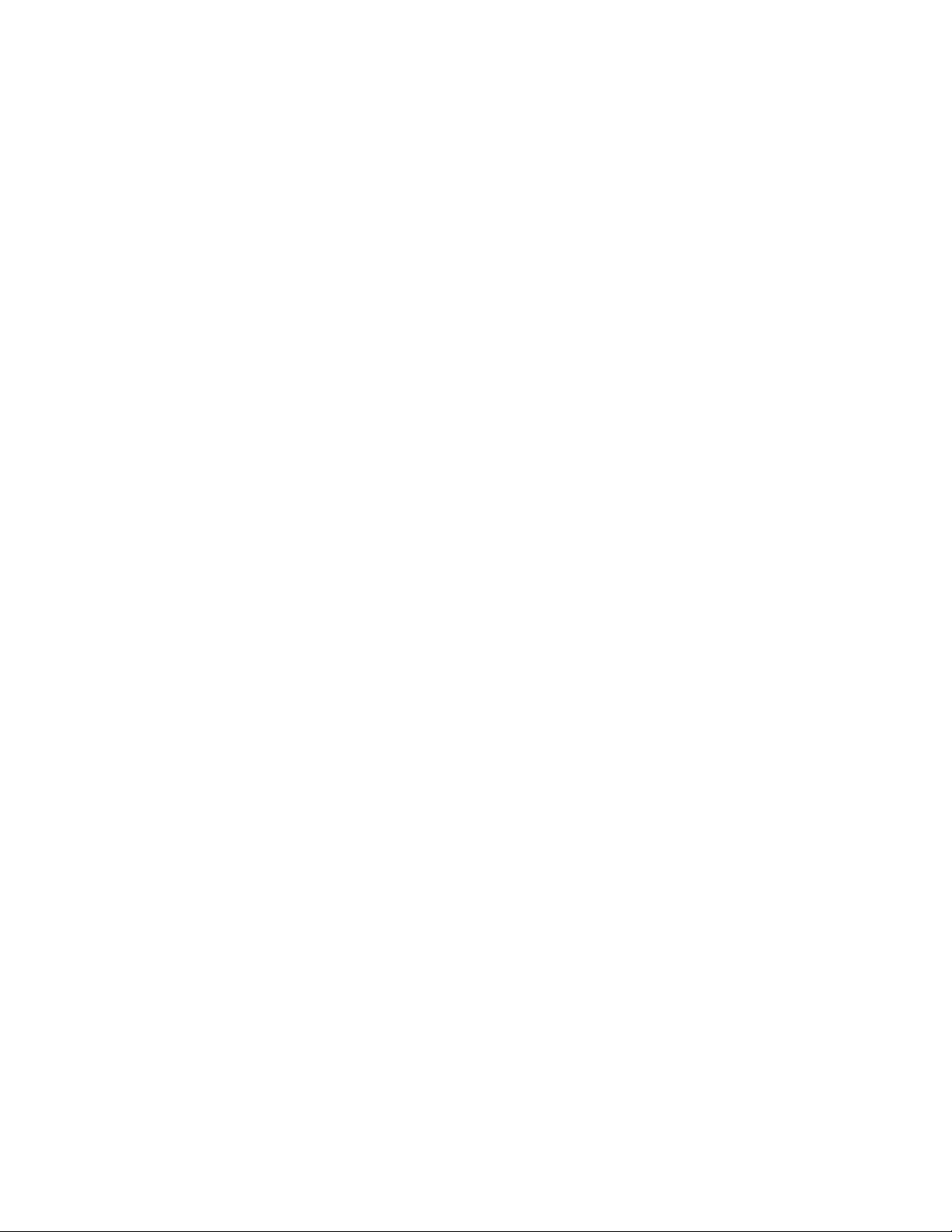
Protocolo de impresión por Internet (IPP). . . . . . . . . . . . . . . . . . . . . . . . . . . . 23
Ejecución del instalador de Xerox . . . . . . . . . . . . . . . . . . . . . . . . . . . . . . . . . . . . . . . . . . . . . . . . . 23
Obtención del URL de la impresora (ruta de red). . . . . . . . . . . . . . . . . . . . . . . . . . . . . . . . . . . .23
Creación de una impresora IPP. . . . . . . . . . . . . . . . . . . . . . . . . . . . . . . . . . . . . . . . . . . . . . . . . . . 23
Servicios de Internet de CentreWare . . . . . . . . . . . . . . . . . . . . . . . . . . . . . . . . 24
Acceso a la impresora desde un explorador . . . . . . . . . . . . . . . . . . . . . . . . . . . . . . . . . . . . . . . . 24
Administración de la impresora . . . . . . . . . . . . . . . . . . . . . . . . . . . . . . . . . . . . 25
Contabilidad de trabajos . . . . . . . . . . . . . . . . . . . . . . . . . . . . . . . . . . . . . . . . . . . . . . . . . . . . . . . . 25
Intelligent Ready . . . . . . . . . . . . . . . . . . . . . . . . . . . . . . . . . . . . . . . . . . . . . . . . . . . . . . . . . . . . . . .26
Alertas MaiLinX . . . . . . . . . . . . . . . . . . . . . . . . . . . . . . . . . . . . . . . . . . . . . . . . . . . . . . . . . . . . . . . .27
Informes del perfil de uso . . . . . . . . . . . . . . . . . . . . . . . . . . . . . . . . . . . . . . . . . . . . . . . . . . . . . . .28
Impresión de informes del perfil de uso . . . . . . . . . . . . . . . . . . . . . . . . . . . . . . . . . . . . . . . . . . .29
Envío de informes por correo electrónico . . . . . . . . . . . . . . . . . . . . . . . . . . . . . . . . . . . . . . . . . .30
Herramienta de análisis de uso de Xerox. . . . . . . . . . . . . . . . . . . . . . . . . . . . . . . . . . . . . . . . . . . 31
Protocolos de red . . . . . . . . . . . . . . . . . . . . . . . . . . . . . . . . . . . . . . . . . . . . . . . . 32
Determinación de protocolos activados . . . . . . . . . . . . . . . . . . . . . . . . . . . . . . . . . . . . . . . . . . . .32
Activación y desactivación de protocolos . . . . . . . . . . . . . . . . . . . . . . . . . . . . . . . . . . . . . . . . . . .32
Activación y desactivación de protocolos mediante el panel frontal. . . . . . . . . . . . . . . . . . . . . 33
Desactivación de protocolos mediante CentreWare IS . . . . . . . . . . . . . . . . . . . . . . . . . . . . . . . .33
Obtención de ayuda . . . . . . . . . . . . . . . . . . . . . . . . . . . . . . . . . . . . . . . . . . . . . . 34
Ayuda desde la World Wide Web . . . . . . . . . . . . . . . . . . . . . . . . . . . . . . . . . . . . . . . . . . . . . . . . . 34
Índice . . . . . . . . . . . . . . . . . . . . . . . . . . . . . . . . . . . . . . . . . . . . . . . . . . . . . . . . . . 35
iv Impresora a color Phaser 7700
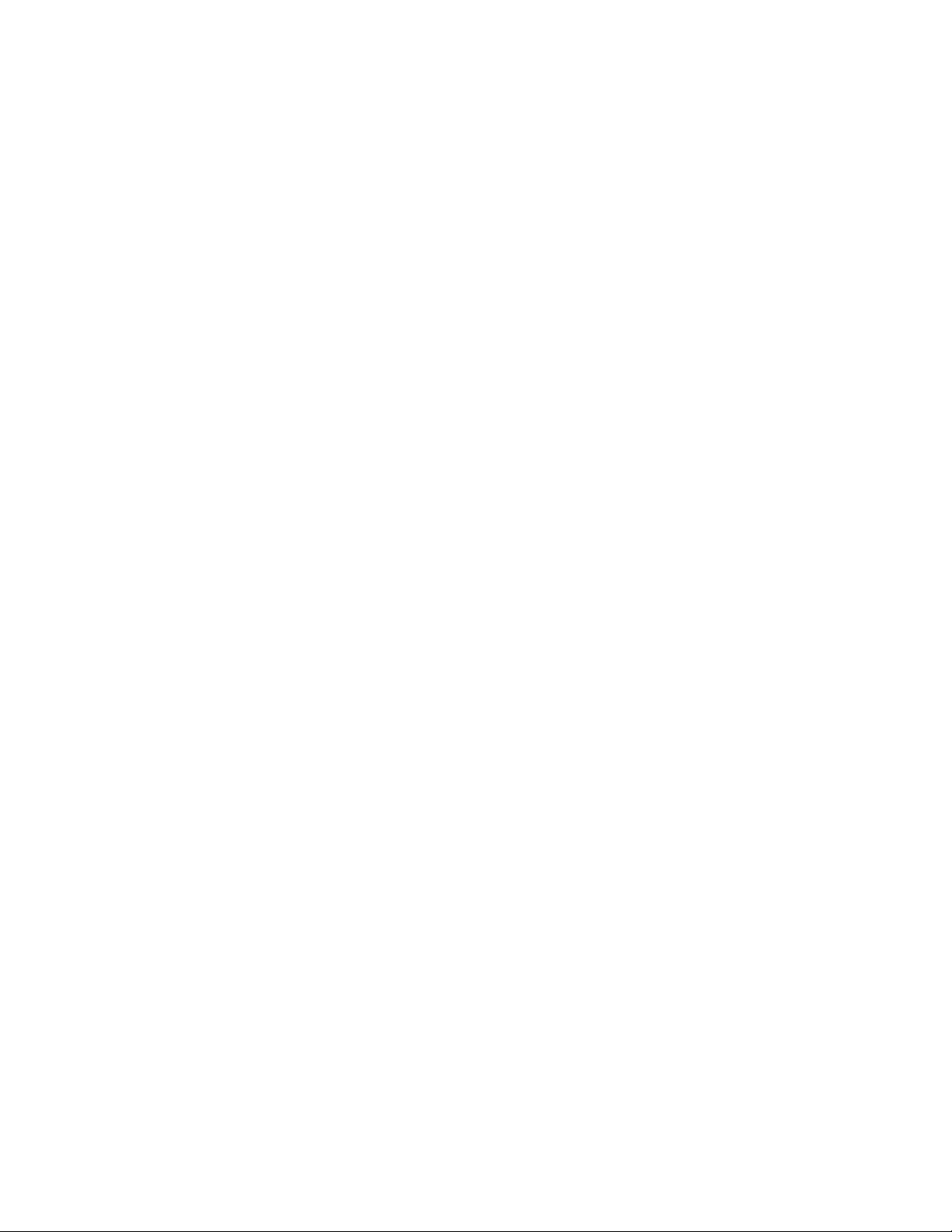
Impresión en red con las impresoras a color Xerox
Impresión en red con las impresoras a
color Xerox
Esta guía proporciona información para ayudarle a instalar rápidamente la impresora en
los entornos siguientes:
Windows 95, Windows 98 y Windows Me
■
Windows NT 4.x y Windows 2000
■
Novell NetWare
■
EtherTalk
■
Para obtener información sobre la instalación de la impresora en entornos UNIX, consulte
CentreWare Services for UNIX Systems User Guide (Guía del usuario de Servicios
CentreWare para sistemas UNIX).
Los archivos de utilidades PostScript del CD-ROM de la impresora se pueden enviar a la
impresora para la configuración de la red en entornos DOS. Antes de empezar a configurar
la red:
■
Instale la impresora y conéctela a la red. Consulte la documentación del usuario de la
impresora para saber cómo instalarla. Si desea obtener información acerca de cómo
conectar la impresora a la red, consulte la página 3 .
■
Para entornos NetWare. Para acelerar el proceso de instalación y evitar conflictos,
familiarícese con los componentes de su red. Debe conocer qué versión o versiones de
NetWare están instaladas, qué versiones de software del cliente se usan y la topología
de la red (tipos de marco, encaminadores, concentradores y cableado).
Guía de instalación en red 1
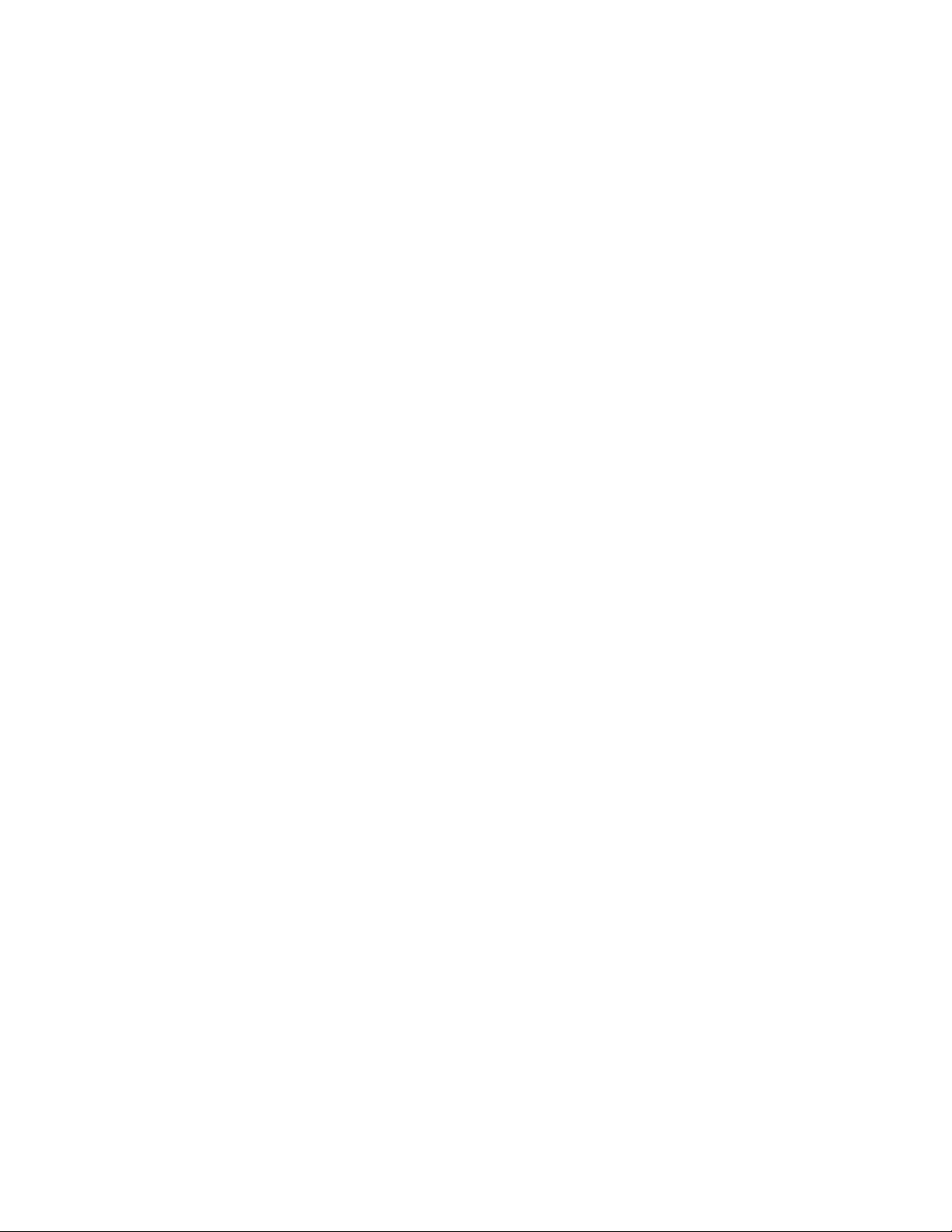
1.
2.
3.
4.
5.
6.
1.
2.
3.
4.
Impresión en red con las impresoras a color Xerox
Página de configuración
La información contenida en la Página de configuración resulta de utilidad para instalar y
configurar la impresora en una red. Hay dos formas de imprimir la Página de configuración:
Impresión de la Página de configuración desde el panel frontal
Utilice este método si aún no ha configurado la impresora en la red.
Con el Menú resaltado, pulse la tecla OK (Aceptar).
Desplácese hasta Menú Configuración de impresora pulsando la tecla Flecha
arriba o bien Flecha abajo.
Pulse la tecla OK (Aceptar).
Desplácese hasta Imprimir páginas de configuración pulsando la tecla Flecha
arriba o bien Flecha abajo.
Pulse la tecla OK (Aceptar).
Para salir del sistema de menús, desplácese hasta Salir y pulse la tecla OK
(Aceptar).
Impresión de una Página de configuración mediante Servicios de Internet de CentreWare
Con una conexión TCP/IP y un explorador web, puede utilizar Servicios de Internet de
CentreWare.
Conéctese a la impresora mediante CentreWare IS (consulte la página 24 ).
En la página principal de CentreWare IS, haga clic en el botón Imprimir.
En la parte izquierda de la página Imprimir, haga clic en Imprimir página de
configuración.
En Imprimir página de configuración, haga clic en el botón verde.
Si desea obtener más información sobre CentreWare IS, consulte la página 24 .
2 Impresora a color Phaser 7700
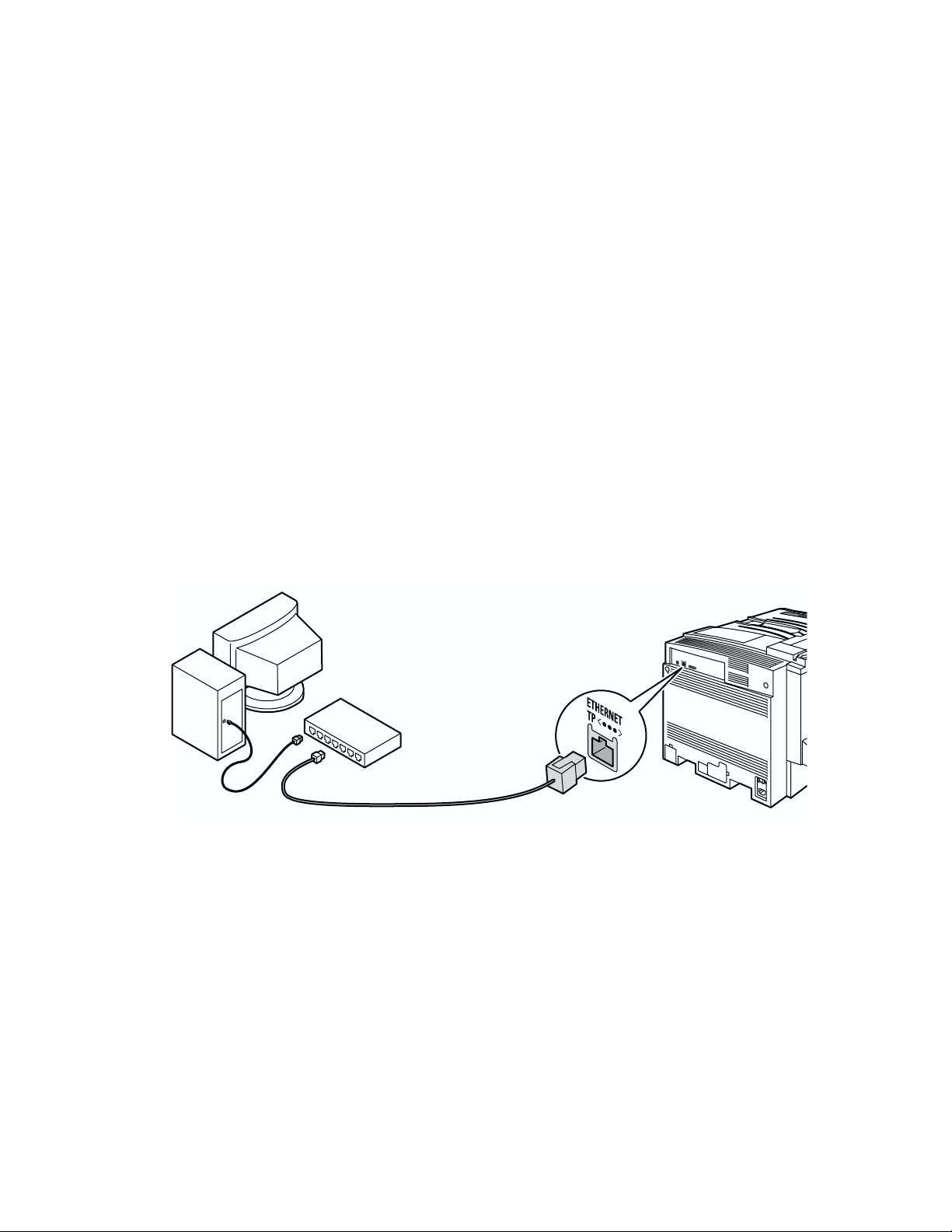
1.
2.
3.
Conexión de la impresora a una red
Conexión de la impresora a una red
Conexión Ethernet directa a un Macintosh o un PC
Requisitos
Dos cables RJ-45 de par trenzado y 10Base-T
■
Un concentrador de puerto Ethernet
■
Procedimiento
Apague el ordenador y la impresora.
Conecte un extremo del cable Ethernet al puerto Ethernet del ordenador. Conecte el
otro extremo al concentrador.
Conecte el otro cable al concentrador y al puerto Ethernet de la impresora.
4.
5.
Nota
La impresora no es un dispositivo SCSI. No conecte la impresora al ordenador a
través de los puertos SCSI.
Encienda el ordenador y la impresora.
Una vez conectados el ordenador y la impresora, consulte las instrucciones de
configuración correspondientes a su tipo de red.
7700-01
Guía de instalación en red 3
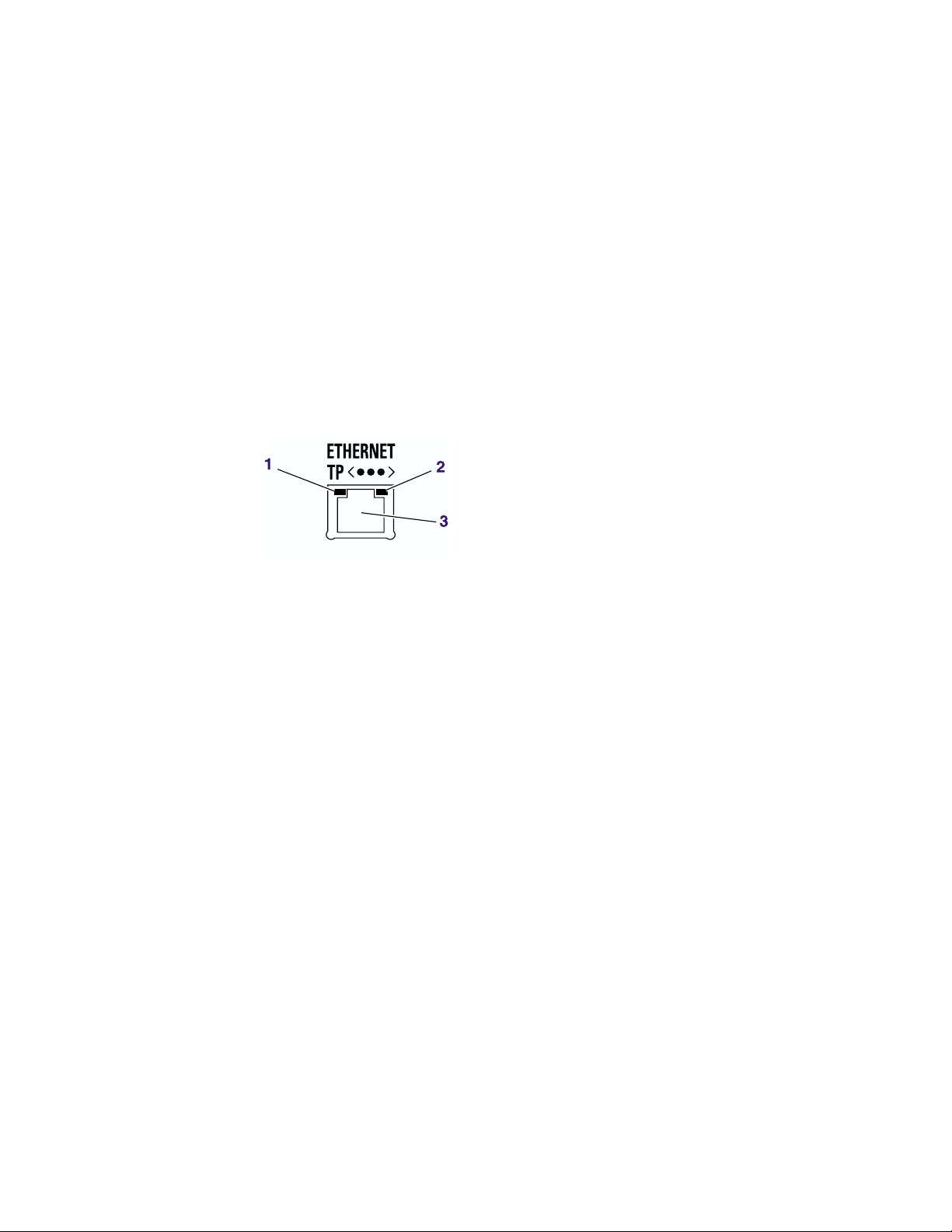
Conexión de la impresora a una red
Interfaz Ethernet
Cumple con las normas IEEE 802.3 y Ethernet II.
■
Usa una conexión de par trenzado (10BaseT o 100BaseTx).
■
Las conexiones coaxiales gruesas (10Base5) y coaxiales finas (10Base2) necesitan
■
adaptadores. Póngase en contacto con su distribuidor para obtener los adaptadores, cables,
y terminadores.
Precaución
Para evitar daños en la interfaz Ethernet, apague la impresora antes de realizar las
conexiones de Ethernet.
Conexiones e indicadores de Ethernet
1.
2.
3.
7700-02
Indicador RCV (de recepción) (verde); parpadea cuando la interfaz está recibiendo.
Indicador XMT (de transmisión) (amarillo); parpadea cuando la interfaz está
transmitiendo.
Conector de par trenzado (10BaseT).
Cables Ethernet
Ethernet 100BaseTx requiere cableado de categoría 5 (UTP de 100 ohmios).
Para cumplir totalmente con las especificaciones de interferencias electromagnéticas
(EMI), puede ser necesario el uso de cables blindados o apantallados. “Blindados”
describe los cables definidos por IBM que se utilizan con el conector DB-9. “Apantallados”
describe los cables que son parecidos eléctricamente al UTP (par trenzado sin blindar) de
la categoría 4, pero con un blindaje o pantalla añadida.
Precaución
No use cables de extensión telefónica “plateados satinados” para redes 10BaseT,
ya sea como cable de bajada o de parcheado en el compartimento de cableado.
(Los cables plateados satinados son planos, normalmente de color gris o
plateado, con conductores trenzados o de oropel de calibre 28). No use cables de
par trenzado blindados para redes Token Ring de IBM o cables de par trenzado
sin blindar para voz (nivel 1 ó 2). Estos cables no cumplen los requisitos de
10BaseT y darán lugar a un funcionamiento poco fiable.
4 Impresora a color Phaser 7700
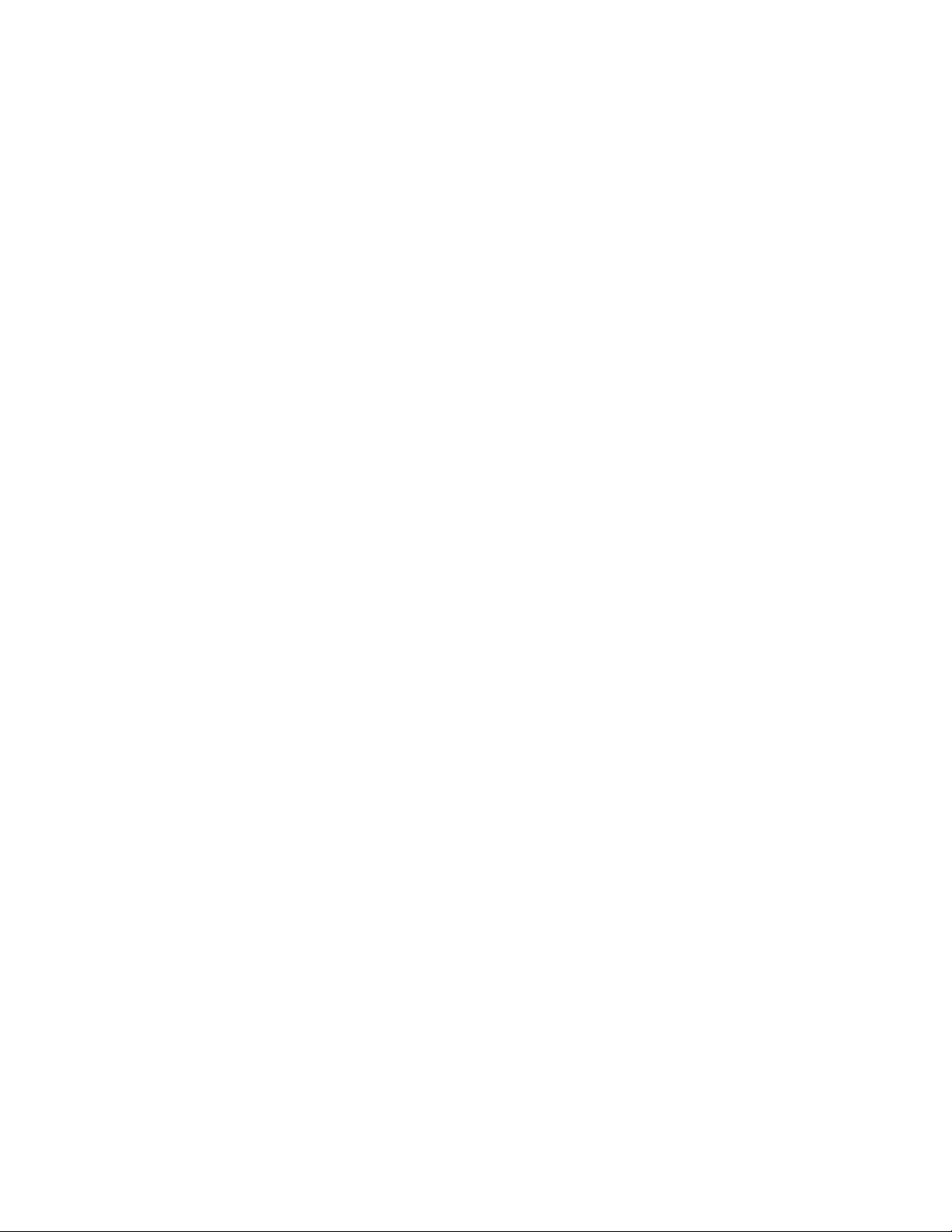
Instalación de los controladores de la impresora
Instalación de los controladores de la
impresora
Ejecución del instalador desde el disco duro de la impresora
Si hay un disco duro instalado en la impresora, puede ejecutar el instalador desde el
mismo. Este método requiere que ya exista una conexión TCP/IP con la impresora.
1. Conéctese a la impresora mediante CentreWare IS (consulte la página 24).
2. En la página principal de la impresora, haga clic en Instalar controladores de
impresora.
Ejecución del instalador de Xerox desde el CD-ROM de la impresora
El instalador de Xerox para Windows se encuentra en el CD-ROM del software de la
impresora. Para instalar los controladores de impresora y otro software se utiliza un
instalador integrado único.
El instalador de Xerox realiza de forma automática las tareas de instalación de la
impresora y crea una impresora. En la mayoría de los casos, sólo es necesario elegir
algunas opciones de instalación y hacer clic en Siguiente para pasar de una pantalla a otra.
Windows 95/98/Me/NT/2000
1. Introduzca el CD-ROM de software de la impresora en la unidad de CD-ROM.
■ Si la función de ejecución automática de Windows está activada, el CD-ROM se
iniciará automáticamente.
■ Si la función de ejecución automática de Windows está desactivada, haga doble
clic en Mi PC, después haga doble clic en el icono del CD para obtener acceso al
CD-ROM y, luego, haga doble clic en startup.exe.
2. Siga las instrucciones en pantalla para finalizar la instalación.
Macintosh
1. Introduzca el CD-ROM de software de la impresora en la unidad de CD-ROM.
2. Haga clic en Empiece aquí.
3. Siga las instrucciones en pantalla para finalizar la instalación.
Guía de instalación en red 5
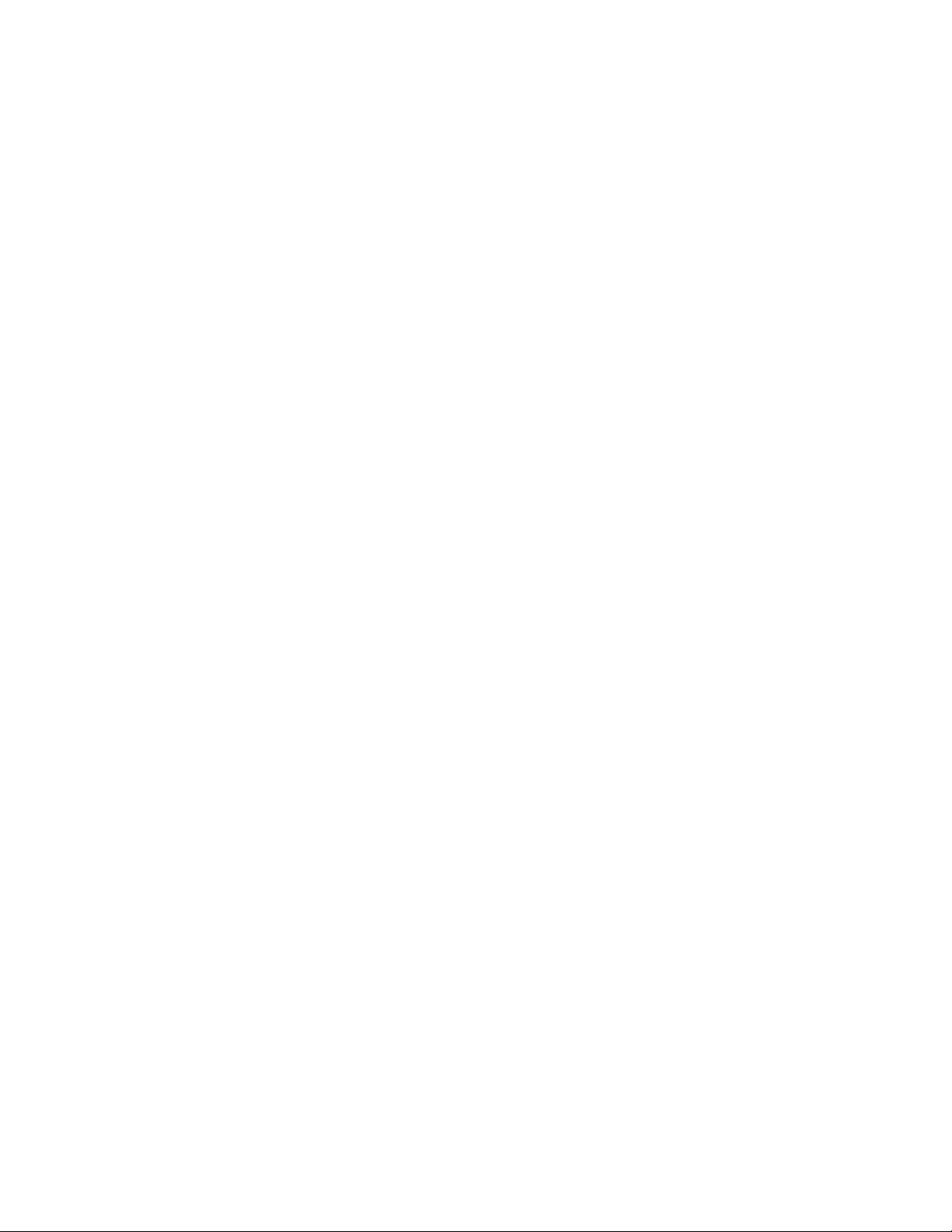
Novell NetWare
Novell NetWare
Software de configuración para redes NetWare
La página de configuración detalla información que necesita saber para configurar
Netware. Si desea obtener información acerca de cómo imprimir una página de
configuración, consulte la página 2.
En la página de configuración, si aparecen sólo ceros en uno o más de los campos Redes
IPX, quiere decir que la impresora no reconoce la conexión de red. Esto se debe
probablemente a una conexión defectuosa de un cable, a un tipo de trama incorrecto, o a
que no se ha activado Reply to Get Nearest Server (Responder para obtener servidor más
cercano). Debe estar activado por lo menos en un servidor de archivos o encaminador del
mismo segmento de la impresora.
Para entornos Windows, se encuentra disponible el software siguiente:
■ CentreWare DP— utilice esta aplicación para configurar la impresora y la red cuando
use NetWare 3.x, 4.x y 5.x. Consulte el CD-ROM de Advanced Network Management
Tools (Herramientas avanzadas de administración de red) para ver el software y la
documentación de CentreWare DP.
■ Novell NWAdmin— use esta utilidad para administrar las colas existentes en las
redes que ejecutan NetWare 4.x o 5.x en el modo NDS o NDPS/NEPS.
6 Impresora a color Phaser 7700
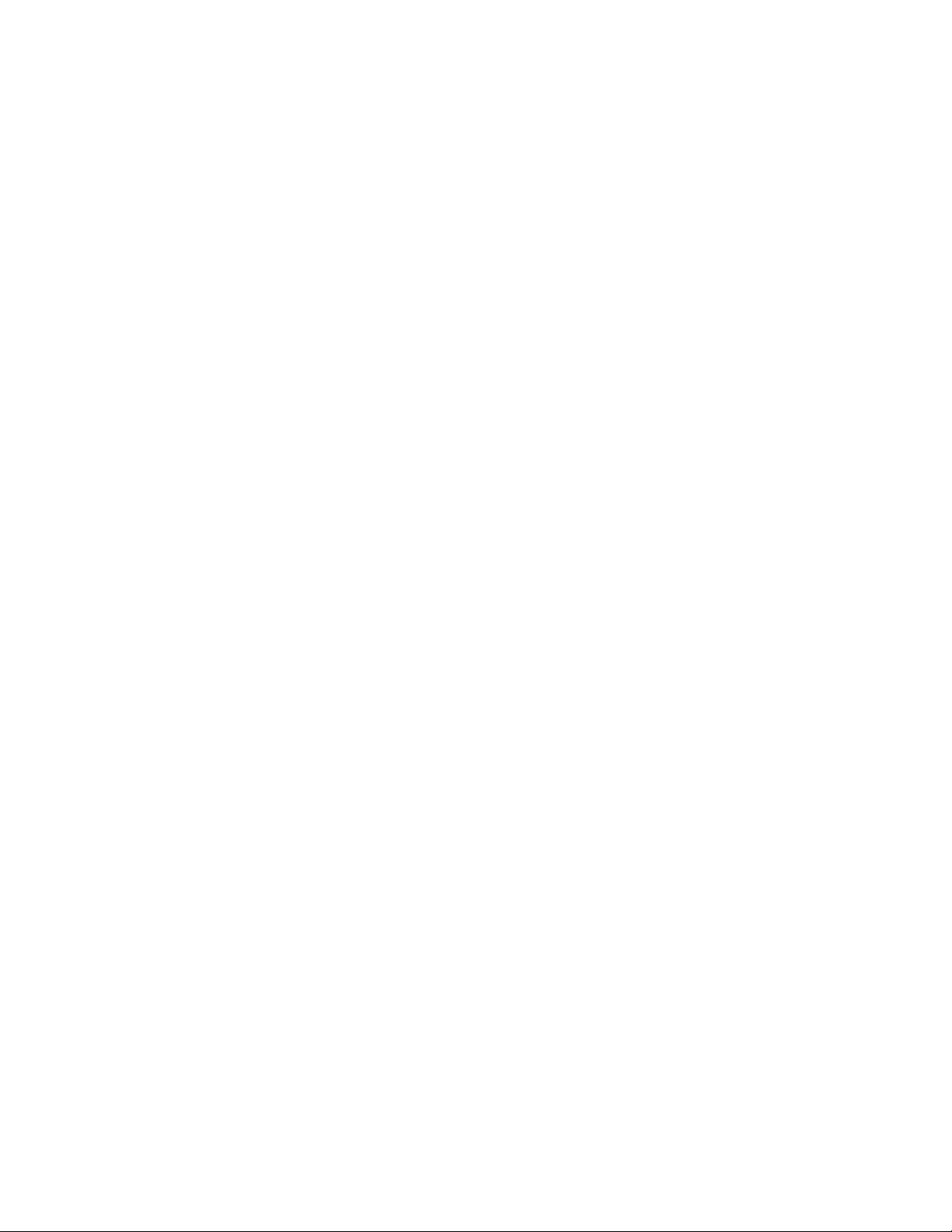
Configuración TCP/IP
Configuración TCP/IP
La página de configuración detalla información importante que necesita saber para la
configuración de TCP/IP. Si desea obtener información acerca de cómo imprimir una
página de configuración, consulte la página 2.
Configuración de host (ordenador)
Seleccione el procedimiento adecuado para su entorno:
■ Para instalar en estaciones de trabajo donde los trabajos de impresión se enviarán a la
impresora a través de un servidor de impresión, consulte Instalación en estaciones de
trabajo para impresión cliente-servidor en la página 9.
■ Para instalar en estaciones de trabajo para impresión de igual a igual consulte
Instalación en estaciones de trabajo para impresión de igual a igual en la página 10.
Configuración de la impresora para impresión TCP/IP
El instalador de Xerox para Windows realiza de forma automática las siguientes funciones
para configurar su impresora:
■ Localiza la impresora en la red.
■ Sugiere una dirección IP para la impresora si no se ha asignado una ya (por ejemplo,
mediante el panel frontal o DHCP). Proporciona la oportunidad de aceptar la
dirección que se asigna automáticamente o especificar otra diferente. Si desea obtener
información acerca de otros métodos de configuración de la dirección IP de la
impresora, consulte la página 13.
■ Windows 95/98/Me—Instala PhaserPort para Windows (si aún no está instalado).
PhaserPort para Windows es un monitor de puerto Xerox para la impresión en redes
TCP/IP de igual a igual de Windows 95/98/Me.
■ Windows NT—Instala Servicios de impresión TCP/IP de Microsoft (si no está ya
instalado).
■ Instala el controlador.
■ Crea una impresora en la ventana Impresoras.
Guía de instalación en red 7
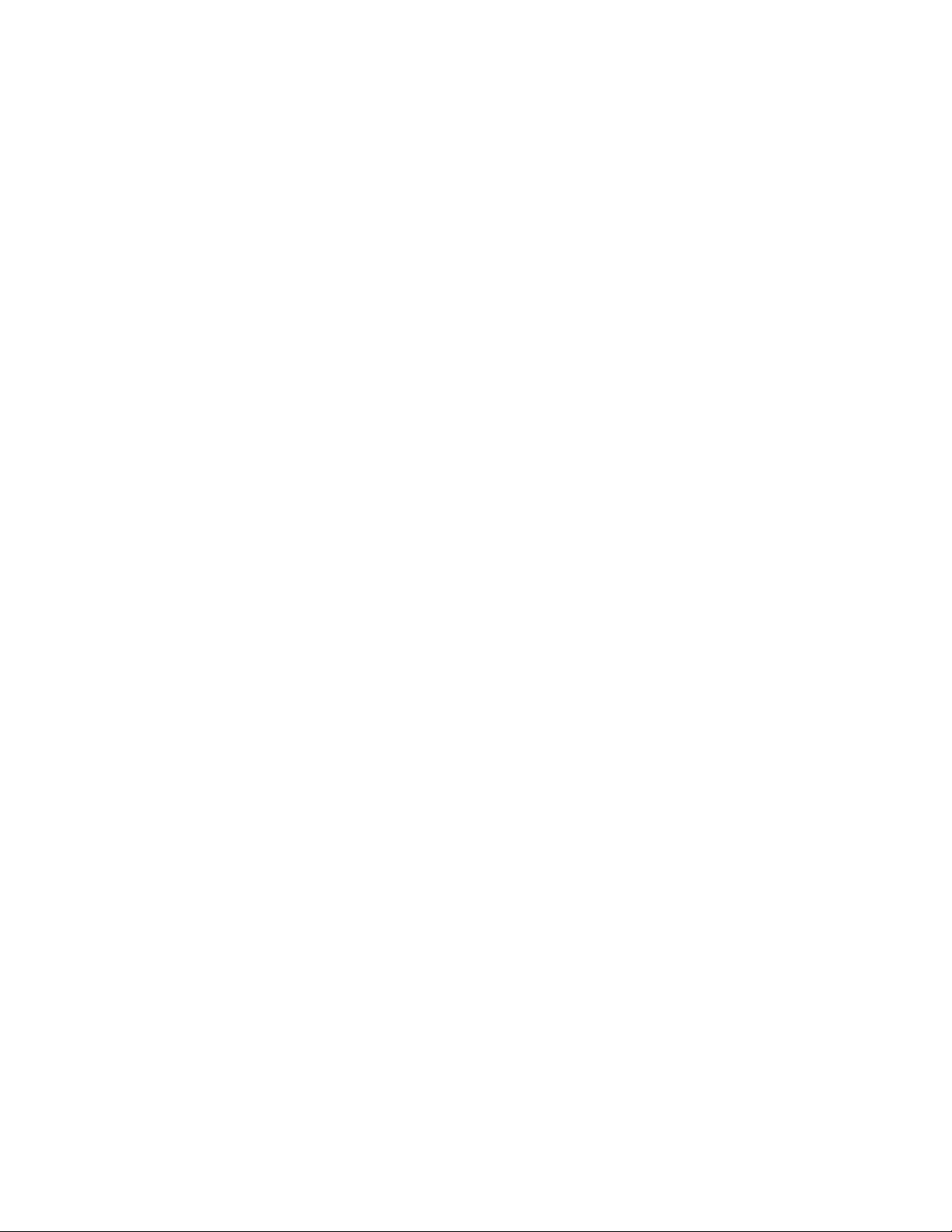
Configuración TCP/IP
Windows 95/98/Me: Software PhaserPort
Configuración TCP/IP
Si aún no tiene una dirección TCP/IP configurada para su PC, póngase en contacto con el
administrador del sistema para asegurarse de que se ha hecho la configuración de acuerdo
con las directrices de su empresa. Si aún no se ha instalado una red TCP/IP, configure su
PC con una dirección única, como por ejemplo 192.1.1.1. Para comprobar la dirección IP
para su PC, siga estos pasos:
1. En el menú Inicio, haga clic en Ejecutar.
2. Escriba: winipcfg. (Si no se encuentra el archivo, es posible que TCP/IP no esté
instalado.)
3. Haga clic en Aceptar.
4. Seleccione su adaptador de red de la lista. La dirección IP aparece en el campo
Dirección IP.
Para más información sobre la instalación y configuración TCP/IP en los entornos
Windows, consulte su documentación de Microsoft Windows.
Modificación de la dirección IP de un puerto
Si cambia la dirección IP de la impresora, cambie también la dirección IP del puerto
correspondiente:
1. En el menú Inicio, seleccione Configuración, luego haga clic en Impresoras.
2. En la ventana Impresoras, haga clic con el botón derecho del ratón en la impresora;
luego, haga clic en Propiedades.
3. En el cuadro de diálogo Propiedades, haga clic en Detalles.
4. Verifique que aparezca PhaserPort en el campo Imprimir al puerto y haga clic en
Configuración de puerto.
5. En el cuadro de diálogo Configurar PhaserPort, escriba la dirección IP o el nombre
DNS correcto de la impresora. Si no conoce la dirección IP o el nombre DNS de la
impresora, haga clic en Examinar para obtener una lista de las impresoras en la red.
Haga doble clic en la impresora deseada. PhaserPort introduce automáticamente la
información en el cuadro de diálogo Configurar PhaserPort. Para buscar de nuevo en
la red, haga clic en Refrescar; para ampliar la búsqueda a otras subredes, haga clic en
Avanzado.
6. Haga clic en Aceptar.
7. Haga clic en Aceptar una vez más para que se apliquen los cambios.
8 Impresora a color Phaser 7700
